TTEP.CN > 故障 >
Win8.1系统无法连接共享打印机怎么办 Win8.1系统无法连接共享打
Win8.1系统无法连接共享打印机怎么办 Win8.1系统无法连接共享打印机解决技巧 相信大家也有遇到过打印机共享无法连接的问题,那出现这样的情况你们是怎么解决的呢?为什么会出现这样情况呢?使用Win8.1系统的用户,也遇到这样的情况,无法连接共享打印机。那要如何解决这个问题呢?下面小编就给大家介绍一下Win8.1系统无法连接共享打印机的解决方法。
解决方法:
1、在共享打印机的计算机上,打开控制面板,单击“查看设备和打印机”;
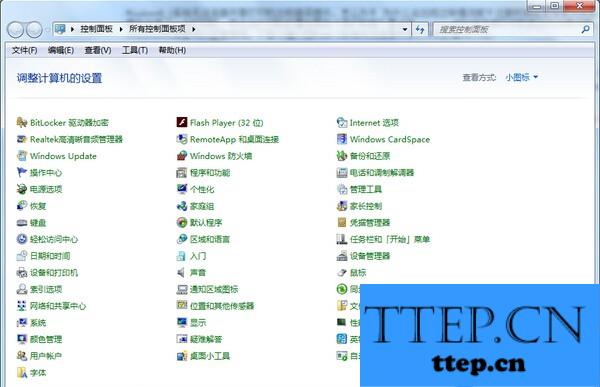
2、在打开的设备列表,右键单击共享的打印机,单击“打印机属性”,选中这台打印机;
3、在“共享”选项卡下,填写正确的“共享名”;
4、打开“安全”选项卡,可以看到在“组或用户名”下没有“everyone”这一项,点击“添加”按钮;
5、在出现的“选择用户或组”的界面,点击“立即查找”,在列表中找到“everyone”,点击“确定”;
6、再返回的界面可以看到“everyone”已经在列表中,点击“确定”;
7、可以看到“everyone”已经添加到“组或用户”的列表中,为其设置权限,我们在“打印”后面“允许”下的复选框打勾,只给分配打印权限;
8、返回重新连接即可。这种解决方法适用于大多因为权限设置出现这种问题的情况,在新装系统的电脑出现这种情况的可能性最大。
上述就是Win8.1系统无法连接共享打印机的解决方法,如有遇到此类问题的用户,可以按照上述的方法去操作。当然还有很多原因导致无法连接共享打印机,希望在这里能够帮到有需要的人。
解决方法:
1、在共享打印机的计算机上,打开控制面板,单击“查看设备和打印机”;
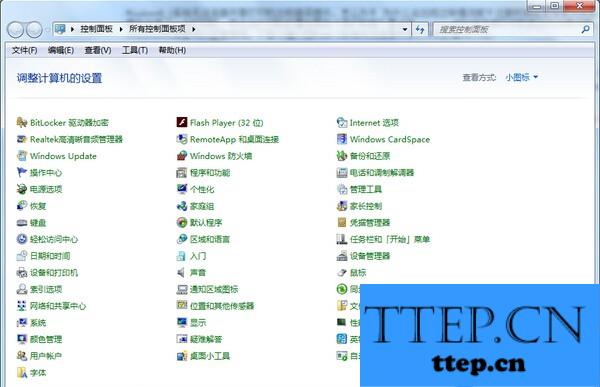
2、在打开的设备列表,右键单击共享的打印机,单击“打印机属性”,选中这台打印机;
3、在“共享”选项卡下,填写正确的“共享名”;
4、打开“安全”选项卡,可以看到在“组或用户名”下没有“everyone”这一项,点击“添加”按钮;
5、在出现的“选择用户或组”的界面,点击“立即查找”,在列表中找到“everyone”,点击“确定”;
6、再返回的界面可以看到“everyone”已经在列表中,点击“确定”;
7、可以看到“everyone”已经添加到“组或用户”的列表中,为其设置权限,我们在“打印”后面“允许”下的复选框打勾,只给分配打印权限;
8、返回重新连接即可。这种解决方法适用于大多因为权限设置出现这种问题的情况,在新装系统的电脑出现这种情况的可能性最大。
上述就是Win8.1系统无法连接共享打印机的解决方法,如有遇到此类问题的用户,可以按照上述的方法去操作。当然还有很多原因导致无法连接共享打印机,希望在这里能够帮到有需要的人。
- 上一篇:Win8系统回收站还原文件的方法 Win8系统怎么还原回收站内文件
- 下一篇:没有了
- 最近发表
- 赞助商链接
